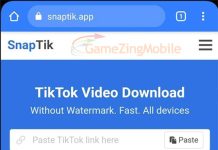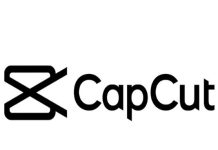TikTok live là tính năng được sử dụng nhiều trên MXH TikTok. Nó cho phép người dùng phát trực tiếp video đã thu hoặc ghi hình trực tiếp (LiveStream) giúp bạn có thể tương tác thoải mái với khán giả. Bài viết này GameZingMobile sẽ hướng dẫn cách Live Trên TikTok bằng điện thoại và máy tính được nhiều người xem nhất.
Nội dung bài viết
Điều kiện livestream TikTok
Để có thể thực hiện livestream trên TikTok, người dùng cần phải đáp ứng điều kiện như sau:
- TikTok ở Việt Nam: Tài khoản TikTok cần đạt trên 1000 người theo dõi và chủ tài khoản phải là người từ đủ 16 tuổi trở lên. Ngoài ra, khi chủ tài khoản trên 18 tuổi thì có thể nhận quà tặng ảo từ người xem livestream.
- TikTok ở Trung Quốc (Douyin): Tài khoản TikTok cần đạt trên 10.000 người theo dõi.
- TikTok ở Châu Âu: Tài khoản TikTok cần trên 1000 người theo dõi mới có thể thực hiện livestream.

Nhiều người thắc mắc tại sao tài khoản TikTok của họ không hiển thị nút Live khi quay video? Lý do là tài khoản chưa đủ 1000 người theo dõi (Followers) hoặc chưa đủ 16 tuổi trở lên. Tuy vậy, trong bài viết này GameZingMobile sẽ hướng dẫn 2 cách livestream TikTok khi đủ điều kiện và kể cả khi chưa đủ điều kiện.
Cách Live Trên Tiktok bằng điện thoại
Hướng dẫn nhanh
Mở ứng dụng TikTok và nhấn vào biểu tượng dấu cộng –> Chọn mục Live –> Đặt tên cho livestream -> Nhấn Go Live
Các bước chi tiết
Bước 1: Bạn mở ứng dụng Tik Tok và nhấn vào biểu tượng dấu cộng để chuyển sang màn hình quay video.
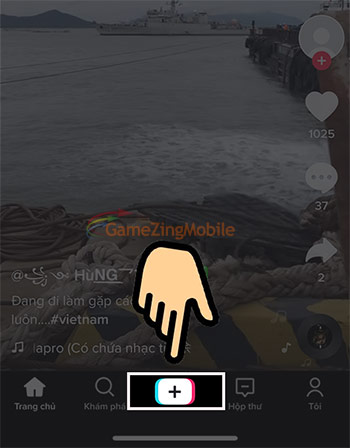
Bước 2: Chọn mục Live bên cạnh mục Video.
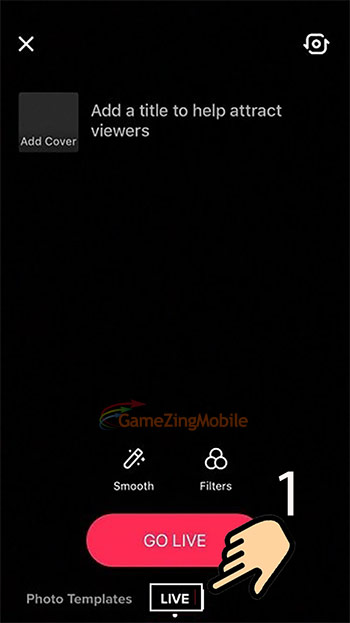
Bước 3: Đặt tên cho livestream của bạn.
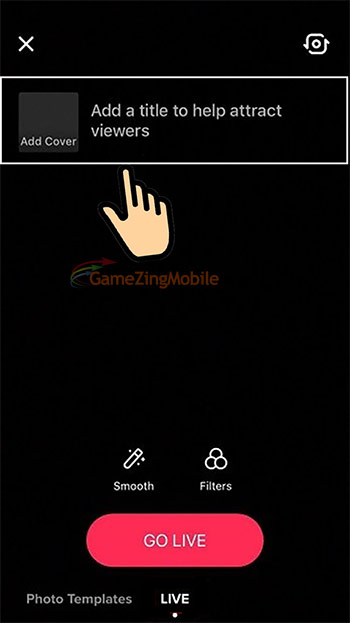
Bước 4: Nhấn Go Live là đã có thể livestream được rồi.
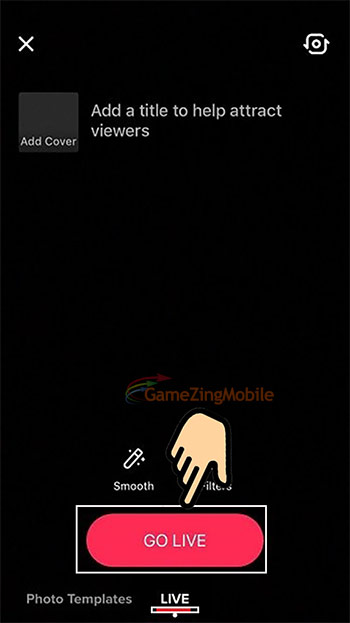
Cách Live Trên Tiktok khi chưa đủ điều kiện
Hướng dẫn nhanh
Nhấn vào biểu tượng 3 dấu chấm -> Chọn Báo cáo vấn đề -> Chuyển sang giao diện mới nhấn vào mục Live -> Nhấn vào mục Xem live, sau đó nhấn mục Khác -> Chọn Vẫn gặp sự cố -> Ghi phản hồi yêu cầu mở tính năng livestream và nhấn Báo cáo
Các bước chi tiết
Bước 1: Tại giao diện trang cá nhân TikTok, bạn nhấn vào biểu tượng 3 dấu chấm.
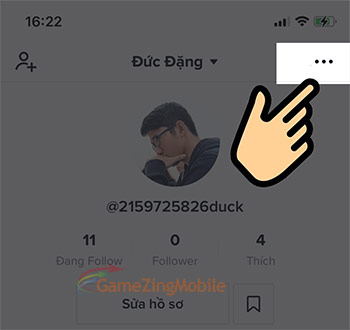
Bước 2: Chọn Báo cáo vấn đề.
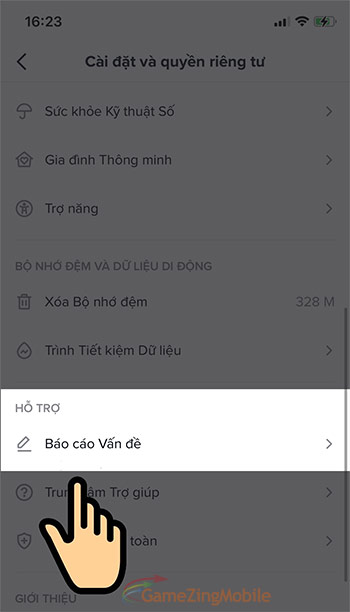
Bước 3: Chuyển sang giao diện mới nhấn vào mục Live.
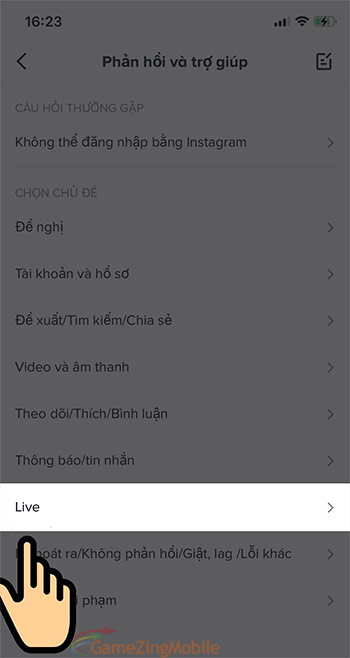
Bước 4: Nhấn vào mục Xem live, sau đó nhấn mục Khác.
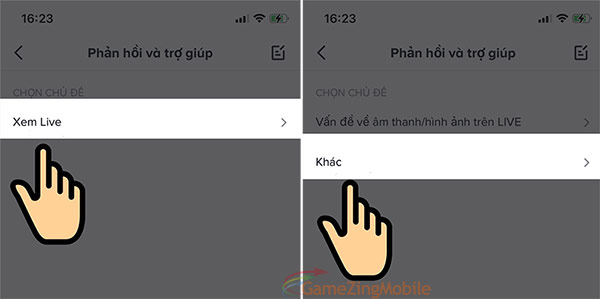
Bước 5: Chọn Vẫn gặp sự cố.
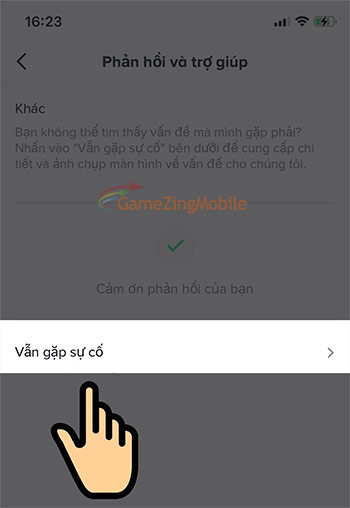
Bước 6: Bạn ghi phản hồi yêu cầu mở tính năng livestream và nhấn Báo cáo. Sau đó đợi vài ngày xem TikTok có cấp quyền cho bạn hay không. Nếu bạn được cấp quyền livestream thì hãy thao tác như mục II ở trên nhé.
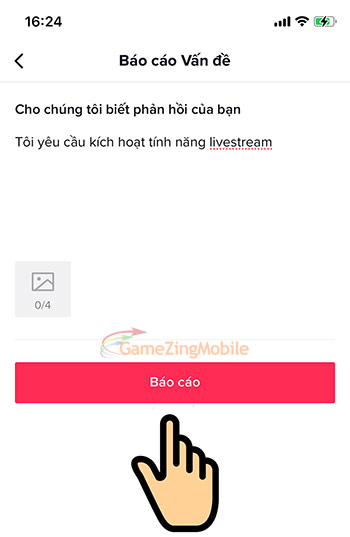
Cách Live Trên Tiktok bằng máy tính
Ưu điểm
- Được sử dụng trên màn hình to, sắc nét, âm thanh video sống động.
- Không sợ chai pin, nóng máy hay ảnh hưởng giống như thiết bị điện thoại.
- Tốc độ load nhanh, thao tác dễ dàng.
Sử dụng GoStudio
Bước 1: Tiến hành đăng nhập vào GoStudio và lựa chọn dự án muốn livestream hoặc tiến hành tạo mới tại Tạo livestream.
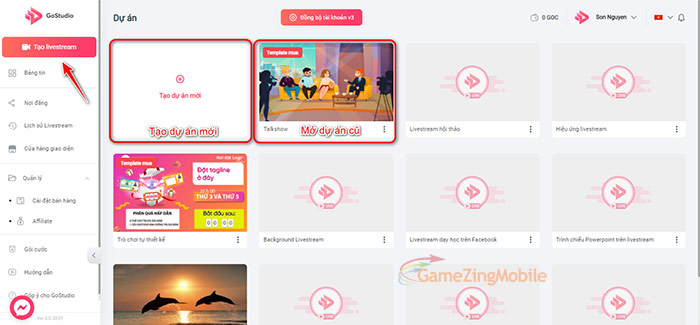
Lưu ý:
– Nếu chưa có tài khoản GoStudio, bạn thực hiện đăng ký và truy cập.
– Để hiển thị toàn bộ giao diện livestream trên TikTok phù hợp cho cả mobile và máy tính, bạn nên lựa chọn kích thước màn dọc cho buổi phát trực tiếp của mình nhé.
Bước 2: Tiến hành thiết kế/chỉnh sửa giao diện, background livestream trên GoStudio bạn tiến hành click Phát live để bắt đầu cấu hình phát livestream.
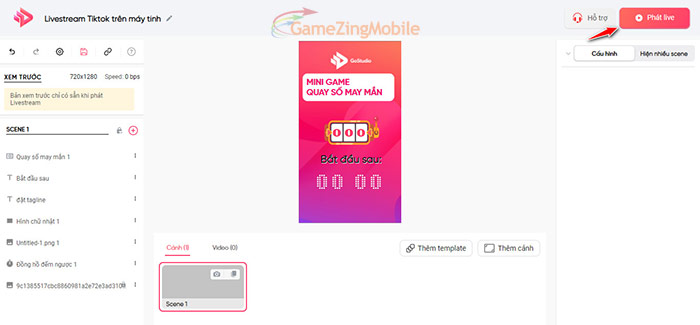
Bước 3: Cửa sổ cấu hình phát livestream hiện ra, bạn thực hiện cài đặt chất lượng video (Độ phân giải và băng thông tối đa) sau đó click Tiếp tục.
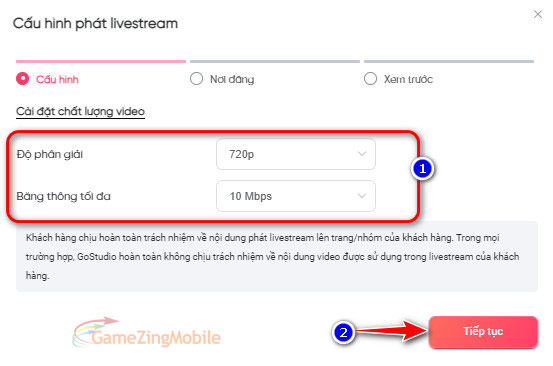
Bước 4: Truy vào ứng dụng TikTok để sao chép URL máy chủ và Khóa luồng tài khoản bạn muốn livestream.
- Truy cập ứng dụng TikTok → Click vào biểu tượng dấu “+” để chuyển sang màn hình quay video.
- Click chọn mục Live → Chọn Cast on PC/Mac.
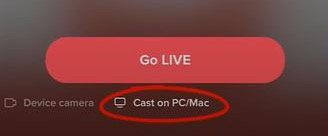
Tại đây, TikTok sẽ cấp cho bạn một URL máy chủ và một khóa luồng (Stream key) để bạn thêm vào phần mềm livestream trên máy tính. Bạn tiến hành sao chép lần lượt và quay trở cấu hình livestream của GoStudio.
Bước 5: Tại cửa sổ Chọn tài khoản, click chọn Tùy chỉnh RTMP.
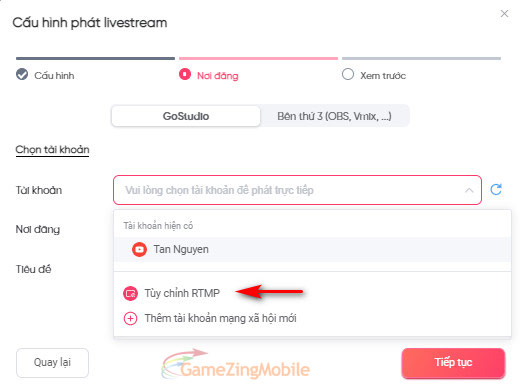
Bước 6: Bạn tiến hành thêm lần lượt URL máy chủ và Khóa luồng đã sao chép vào Địa chỉ RTMP và click Tiếp tục.
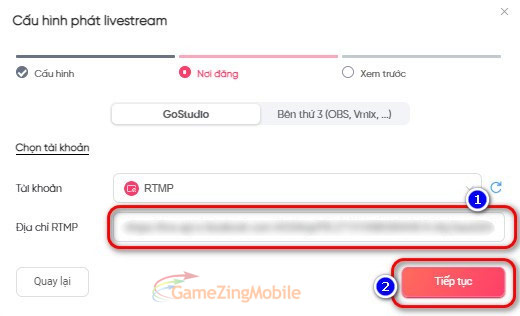
Trong trường hợp bạn muốn livestream trên nhiều nền tảng cùng một lúc, bạn tiến hành click “+” và thêm nơi đăng mong muốn sau đó click Tiếp tục → Xác nhận.
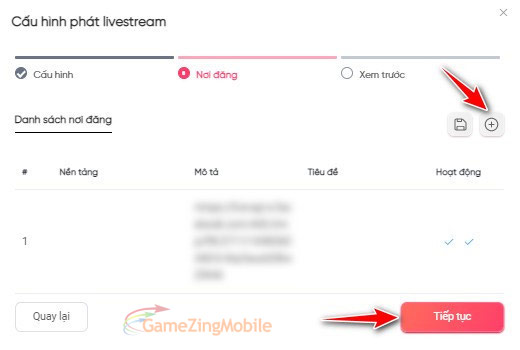
Bước 7: Chờ đợi trong giây lát để hệ thống xử lý đường truyền.
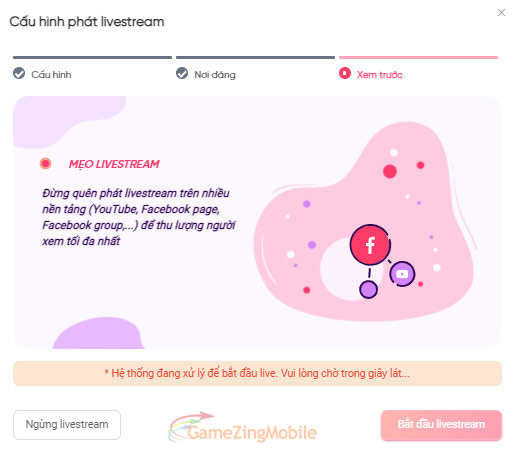
Và kết quả là bạn đã có thể livestream TikTok ngay trên máy tính PC, Laptop rồi đó.
Cách live trên TikTok bằng video có sẵn
Cách 1: Phát lại video đã live trước đó
Bước 1. Bạn đăng nhập vào tài khoản Tiktok của mình và chọn vào giao diện trang cá nhân chính.
Bước 2. Bạn chọn vào hình dấu ba chấm nằm ở góc phải trên cùng màn hình, sau đó chọn mục “phát lại live”.
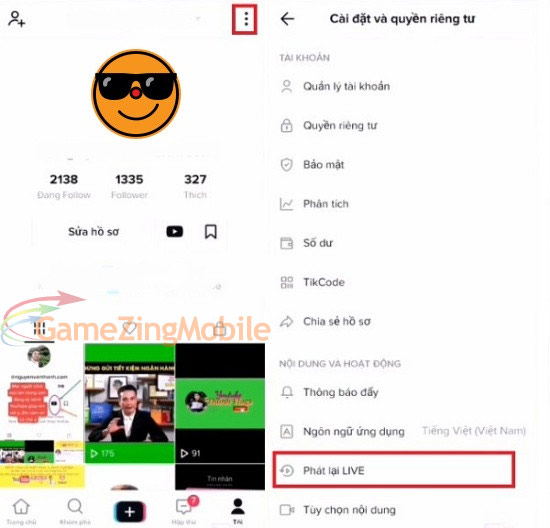
Bước 3. Những video bạn đã live trên Tiktok sẽ xuất hiện ở mục này và bạn có thể bấm chọn video và phát trực tiếp trên trang live của mình.
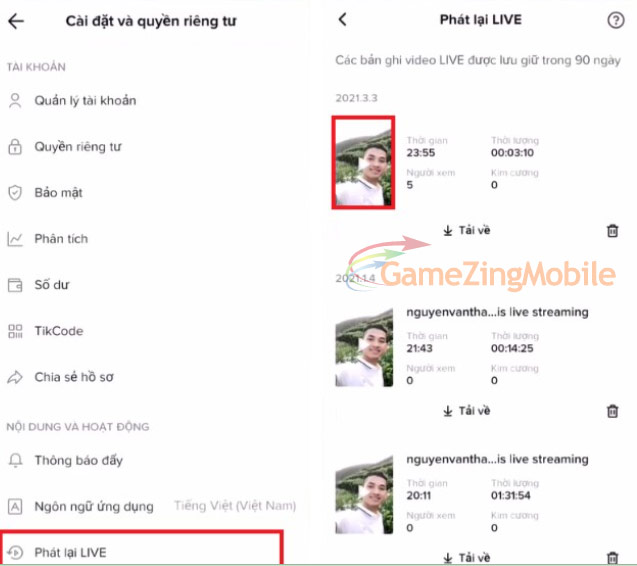
Cách 2: Live bằng OBS
- Bước 1. Đăng nhập Tiktok vào trình duyệt web trên máy tính PC/ Laptop.
- Bước 2. Nhấn vào tính năng “hiện đang Live” ở góc trên bên trái màn hình. Sau đó máy tính của bạn sẽ hiển thị lên dòng chữ “URL máy chủ”. Bấm sao chép dòng ký tự bên dưới dòng chữ trên.
- Bước 3. Vào OBS, bấm vào phần Settings. Sau đó chọn Stream, tiếp tục chọn Service là Custom. Ở mục Server, dán phần vừa copy khi nãy vào. Sau khi thao tác xong bấm Apply ở góc dưới bên phải rồi bấm OK.
- Bước 4. Lúc này màn hình máy tính đang hiện giao diện chính của OBS, các bạn chọn Start Streaming.
Cách live trên TikTok nhiều người xem
1. Chuẩn bị nội dung phát trực tiếp chỉnh chu, hấp dẫn
Trước khi live trên TikTok bạn cần chuẩn bị kịch bản thực hiện chỉnh chủ thay vì livestream 1 cách ngẫu nhiên, tùy hứng. Đặc biệt với người bán hàng trên TikTok Shop cần phải giới thiệu sản phẩm sao cho lôi cuốn, tính toán giá thành hợp lý để thu hút nhiều người đặt mua.
2. Lựa chọn khung giờ livestream hợp lý
Cũng như đăng video TikTok, để live có nhiều người xem bạn cần lựa chọn khung giờ thích hợp. Tùy vào đối tượng xem live bạn hướng đến rảnh vào khung giờ nào để sắp xếp phát trực tiếp cho hợp lý.
3. Tăng lượt follow trên kênh TikTok
Khi livestream trên TikTok hệ thống sẽ gửi thông báo đến những người đang theo dõi kênh của bạn. Vì thế bạn hãy tăng lượt follow để khi phát trực tiếp họ sẽ nhận thông báo và bấm vào xem live của bạn.
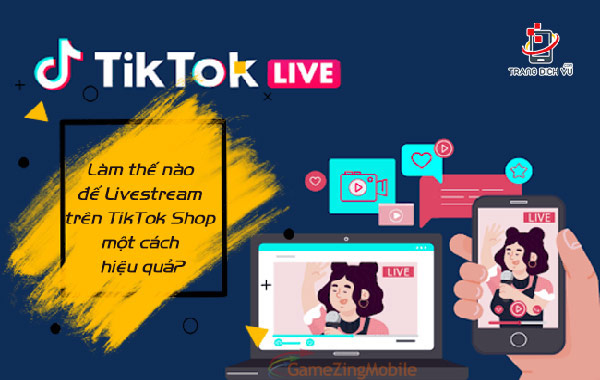
4. Chia sẻ live sang các nền tảng mạng xã hội khác
Để tăng mắt xem live của TikTok bạn đừng quên chia sẻ lịch livestream của mình lên các ứng dụng mạng xã hội khác như: Facebook, Instagram…
5. Tổ chức giveway/ mini game tặng quà trên live
Để thu hút người xem ở lại lâu trên live và chia sẻ cuộc phát trực tiếp cho bạn bè của mình cùng tham gia bạn hãy tổ chức các chương trình mini game trúng thưởng, tặng quà ngay trên live nhé. Tuy nhiên khi tổ chức mini game trên livestream TikTok bạn cần chú ý không được tổ chức chương trình có liên quan đến số điện thoại bởi TikTok quét được sẽ chặn live của bạn ngay lập tức.